Selection d'états et navigation
Sélection d'états
Dès qu’une biographie soit crée, vous pouvez la modifier et l’améliorer en ajoutant des bandes d’affichage pour des états. Ces bandes d’affichage peuvent représenter des états pour les acteurs qui ont été filtré (par exemple leur revenu). Vous pouvez aussi ajouter des bandes d’affichage pour les acteur qui sont liés aux autres acteurs (par exemple leur conjoints) ainsi que les états pour ces acteurs liés (par exemple l’éducation des conjoints).
Les boutons suivants sont utilisés pour la sélection d’états et la navigation :
![]()
En ordre : Ajouter, Premier, Précédent, Suivant, Dernier
Pour ajouter des états, servez-vous du bouton Ajouter représenté ci-dessus : il est affiché à la droite de la zone du graphique. Les états sont toujours ajoutés au bas de la zone du graphique quand ce bouton est utilisé. Pour accéder à d’autres fonctions, faites afficher les menus incrustés sur la zone du graphique. Ces menus permettent l’insertion et la suppression d’états à n’importe quel endroit. Un état est inséré après la position où le curseur se trouvait lorsque vous avez cliqué le bouton de la souris. L’état supprimé est celui sur lequel se trouve le curseur : aucune confirmation n’est nécessaire, sauf dans le cas de la suppression d’une bande d’acteur comportant des états subalternes figurant sous celle-ci. En tel cas, le navigateur affiche un avertissement qui précise le nombre d’états qui seront supprimés et il offre la possibilité d’annuler la suppression. On ne peut supprimer la bande de suivi de filtre.
Vous pouvez ajouter autant d’états, et autant de fois, que nécessaire, la seule limite étant imposée par votre écran. Vous pouvez ajouter les états dans n’importe quel ordre, pourvu qu’ils respectent la hiérarchie des bandes d’état lié. Sinon, le bouton Ajouter de la bande en question sera invalidé. Les flèches indiquent la position dans la hiérarchie.
Vous pouvez faire appel à l’option Édition/Annuler dernier ajout pour supprimer plusieurs états en séquence, du bas vers le haut. Pour rendre automatique la navigation des acteurs filtrés (la bande d’affichage supérieure), sélectionnez la commande Chronomètre du menu Outils . Pour passer à un objet particulier de la bande filtre, sélectionnez la commande Atteindre du menu Explorer. Pour enregistrer les sélections d’état et les positions courantes des bandes de navigation, utilisez la commande Fichier/Enregistrer.
On présente ci-dessous un exemple de la boîte de dialogue Ajouter/insérer des états correspondant au fichier exemple fourni avec le logiciel. Dans ce cas, on a cliqué sur le bouton Ajouter de la bande de navigation supérieure, ce qui provoque l’affichage des états de l’acteur personne. Utilisez la sélection étendue pour sélectionner/désélectionner plus qu’un état, c.‑à‑d. appuyez sur Ctrl et cliquez pour sélectionner/désélectionner des états, appuyez sur Shift et cliquez pour sélectionner une plage d’états. Appuyez sur le bouton OK lorsque la sélection est terminée.
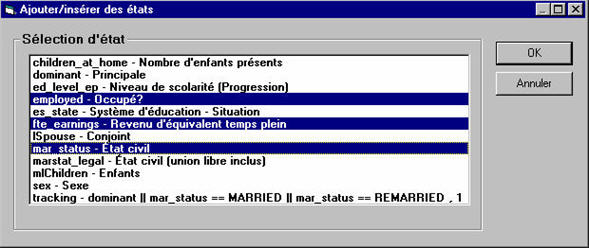
Remarquez que dans notre exemple, la description de l’état de suivi précise la condition de suivi de cet acteur entrée dans la base de données au moment de la création de celle-ci. Dans ce cet exemple, on ne fait le suivi des personnes non dominantes (conjoints) que lorsque l’état civil est “marié” ou “remarié”.
Navigation
Pour naviguer, utilisez les boutons Premier, Précédent, Suivant et Dernier présenté ci-dessus, ou encore un menu incrusté affiché sur une bande de navigation. Le menu incrusté comporte une commande supplémentaire, “Atteindre”.
La première bande de navigation fait toujours référence au suivi de filtre. Si vous ajoutez un acteur lié, le navigateur crée une nouvelle bande de navigation. Cette bande est différente de la bande supérieure à plusieurs points de vue. Tout d’abord, à la différence de la bande de navigation supérieure qui précise l’état de suivi des acteurs filtrés, la bande de navigation pour les acteurs liés indique graphiquement le moment où l’acteur associé a été lié (et non suivi). Pour visualiser l’état de suivi, ajoutez-le sous forme de bande d’affichage distincte.
Puis, dans le cas des états liés, vous pouvez naviguer au-delà du nombre maximal de l’ensemble d’objets courant figurant dans la bande. Cette particularité s’avère utile lorsqu’on ajoute le même état lié plus d’une fois. Par exemple, un acteur personne peut être lié à plusieurs acteurs enfant. En effet, cet acteur peut avoir de 0 à 6 enfants. Pour visualiser des états particuliers des deux premiers enfants dans la même fenêtre de biographie, ajoutez deux fois l’état lien à enfant puis placez les bandes de navigation aux positions 1 et 2. Ces positions sont conservées lorsque vous passez d’une personne à l’autre. Si l’acteur personne courant n’a pas d’enfant, ce type de navigation fonctionne même si les bandes précisent (1/0) et (2/0) et aucun état ne sera affiché. Dans ce cas, le bouton Premier sert à passer 1/0, tandis que le bouton Dernier ne modifie pas la position.
Si vous disposez d’un petit écran à basse résolution, vous pouvez escamoter les bandes de navigation et vous servir des menus incrustés pour les déplacements (voir ci-dessous).
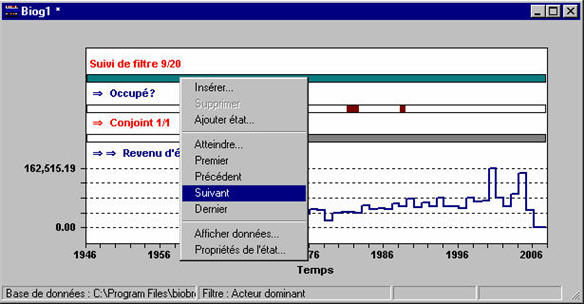
Dans le cas de la bande supérieure du filtre, il est possible d’utiliser le clavier pour naviguer. Le menu Filtre/Explorer présente une option Atteindre et les quatre mouvements offrant des équivalents facultatifs au moyen de la touche Ctrl : Ctrl+G pour Atteindre, Ctrl+Q pour Premier, Ctrl+W pour Précédent, Ctrl+E pour Suivant et Ctrl+R pour Dernier.
- Date de modification :